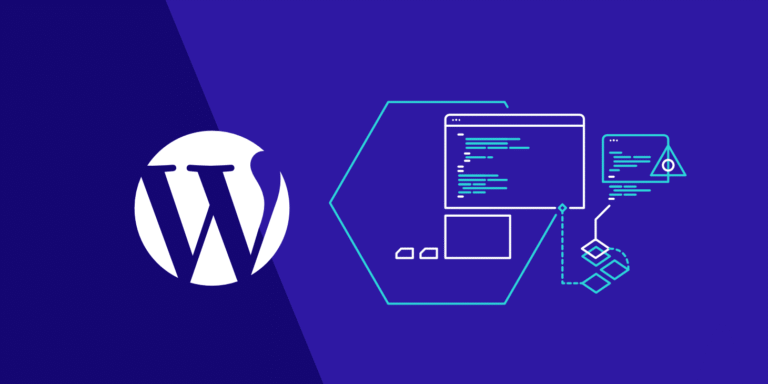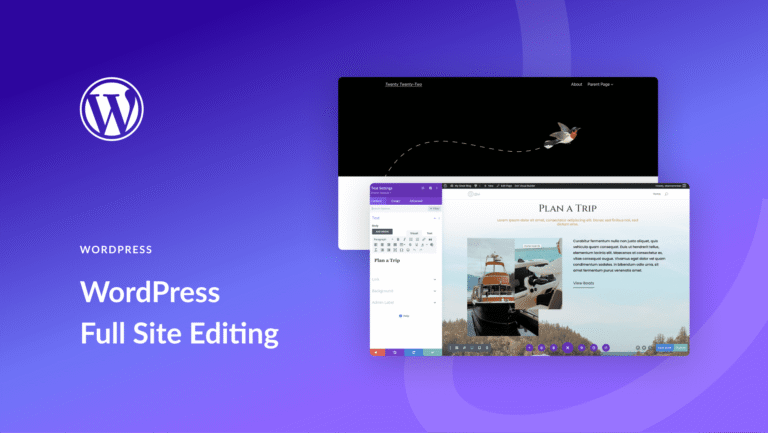安装前的准备:工具和思路要清楚
我之前第一次装WordPress的时候,完全是摸不着头脑,光是下载MAMP、配置数据库就折腾了大半天。后来我发现,只要提前把工具准备好,整个过程会顺利很多。
你需要先装好MAMP,这是Mac上常用的本地开发环境套件,类似Windows上的XAMPP。官网下载地址可以直接搜到,安装过程也很简单,一路点“下一步”就行。不过我 你优先选最新版,避免出现兼容性问题,像PHP版本太旧会导致WordPress无法运行。
接着是WordPress源码,去官方中文站下载最新的中文包就可以了。别从第三方网站乱下,容易中招或碰到被篡改的版本。下载完之后解压,你会看到一堆文件,这些就是WordPress的核心代码。
我有个朋友刚开始试的时候,直接把wordpress文件夹扔进htdocs就跑浏览器访问,结果卡在数据库连接页面不动。后来才知道,他漏掉了创建数据库这一步。所以在操作前,记得打开MAMP启动Apache和MySQL服务,然后进入phpMyAdmin新建一个空数据库,后面安装时会用到这个名字。
如果你对这个流程不太熟,可以先把步骤写下来:
做完这些准备,接下来就可以开始真正的安装了。
访问安装界面,设置数据库连接
浏览器输入http://localhost:8888/wordpress就能进入安装向导。这时候你会看到一个选择语言的界面,默认是英语,但我们已经下载的是中文包,所以这里选简体中文继续。
下一个页面提示你手动创建配置文件,别慌,其实就是在你的电脑本地完成数据库连接参数的填写。这个时候需要用到前面创建好的数据库名(例如wordpress)、用户名通常是root,密码也是root(MAMP默认设置)。如果你改过端口,注意检查URL是否正确,有些老教程可能会提到不同的端口号。
填完之后点击“提交”,系统会自动验证信息是否正确。如果没问题,就会跳转到安装页面。如果提示“数据库连接失败”,别急着重新来一遍,先回去检查一下MAMP有没有正常运行,或者密码有没有输错。
我记得第一次安装的时候,明明一切都正确,但还是报错。后来发现是因为我在另一个终端启动了一个Node.js服务,占用了3306端口,导致MySQL启动不了。所以遇到这种问题,你可以先关掉其他可能冲突的服务,再重启MAMP试试。
开始安装:一步步填表单,轻松搞定
进入正式安装页面后,你会发现其实就是几个简单的填表单步骤。首先会让你设置网站名称、管理员账号、邮箱这些基础信息。网站名称可以先随便写个测试用的,比如“我的博客”,等正式上线再改也不迟。
管理员账号 不要用默认的admin,这样安全性更高一些。密码尽量复杂点,字母数字加符号组合最好。有些小伙伴图省事,直接设123456,结果刚上线两天就被黑了,那可真是得不偿失。
邮箱地址别乱填,后面找回密码会用到。还有一个选项是“是否允许搜索引擎收录”,新手 勾选,方便你后续优化内容的时候能被谷歌抓取。如果你是临时测试,不想被公开搜到,也可以不勾。
填完之后点击安装,大概几秒钟时间,就能看到成功页面了。这个时候你已经可以在浏览器里登录后台了,地址是http://localhost:8888/wordpress/wp-login.php,用刚才设置的账号密码登录即可。
常见问题与解决办法:别让小错误卡住你
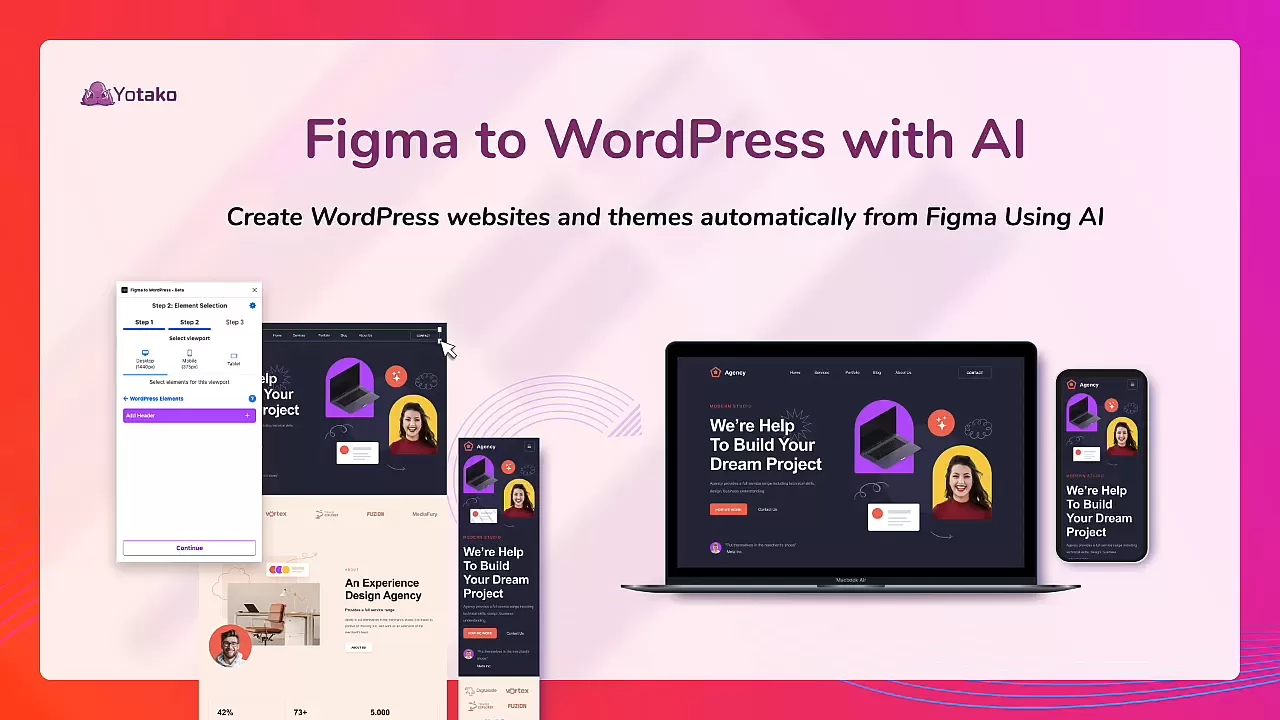
虽然整个流程看起来挺简单,但有时候还是会遇到些小麻烦。最常见的问题是无法访问安装页面,或者安装中途卡住。我之前就遇到过这个问题,最后发现是因为MAMP的文档根目录路径没设置对。
你可以在MAMP的Preferences里看一下Document Root指向的路径是不是你放wordpress文件夹的地方。默认是/Applications/MAMP/htdocs,但如果你改过位置,就要手动调整回来。
还有一种情况是,安装完以后一刷新首页,出现“建立数据库连接时出错”的提示。这个大多数时候是因为wp-config.php里的数据库信息写错了。你可以打开这个文件看看里面的数据库名、用户名、密码有没有对应上。比如你新建的数据库名字不是wordpress,而是myblog,那就得改过来。
有些同学喜欢折腾高级设置,比如自定义数据表前缀,本来是为了安全考虑,但如果设置不当,反而会造成安装失败。我 新手阶段先别改这些高级选项,保持默认最稳妥。
如果你是第一次接触本地服务器环境,可能还会误以为需要连网才能安装WordPress。实际上它只是需要你本地运行服务,根本不需要联网。除非你在下载源码的时候,或者启用某些插件需要在线更新。
想要更高效?这些小技巧值得试试
其实除了MAMP,还有一些替代方案也能实现本地WordPress安装。比如Docker容器化部署,或者使用Local这款专为WordPress设计的本地环境工具。它们的好处是不用自己配置数据库和服务器环境,一键就能开箱即用。
我自己试过Local,确实比MAMP直观不少。但它对Mac系统资源消耗稍微大一点,尤其当你同时运行多个项目的时候,内存占用会明显增加。所以我平时写小功能测试还是用MAMP比较轻便。
如果你只是临时测试主题或者插件效果,还可以考虑在云端搭个沙盒环境,比如Cloudways提供的免费测试实例。这种方式完全不用本地安装,浏览器里点点鼠标就能操作,适合快速演示。
不过这些方法都属于进阶玩法,对于初学者来说,先掌握基本的MAMP+手动安装流程最重要。就像学开车一样,先学会怎么挂挡踩油门,再研究各种辅助驾驶功能才不会晕头转向。
安装时如果遇到数据库连接失败的提示,别急着重新来一遍,先回头检查一下MAMP的状态。有时候Apache和MySQL服务看起来像是启动了,但实际上可能因为端口冲突或者配置问题并没有真正运行起来。你可以试着在MAMP的界面里点停止服务器,然后再重新启动一次,看看状态指示灯有没有变成绿色。
接着打开浏览器访问phpMyAdmin,确认你是否已经创建了对应的数据库,并且名字和安装时填写的一致。比如你新建了一个叫wordpress的数据库,在安装页面就不能写错拼写。用户名和密码如果没有改动过,默认都是root。如果你修改过设置,那就要确保填写的是你当前的账号信息。有些同学喜欢在这里设个复杂密码,结果自己也记不住,导致安装失败。如果试了这些还是不行,可以尝试重启电脑再操作一次,或者直接重置MAMP的数据库设置,回到初始状态重新开始。
安装WordPress需要哪些基础条件?
你需要一台运行macOS系统的苹果电脑, 系统版本在macOS 10.15(Catalina)及以上。 安装MAMP作为本地服务器环境,PHP版本 不低于7.4,MySQL版本最好在5.6以上。硬盘空间方面,整个过程占用的空间不会太大,预留2GB左右即可。
如果安装时提示数据库连接失败怎么办?
出现这种情况可以先检查MAMP是否正常运行,尤其是Apache和MySQL服务有没有成功启动。然后确认你在phpMyAdmin中是否创建了对应的数据库,并确保填写的数据库名称、用户名和密码正确。MAMP默认的用户名和密码都是root。如果仍然无法解决,尝试重启MAMP或者重置数据库设置。
WordPress安装完成后如何访问后台?
安装完成之后,你可以通过浏览器访问http://localhost:8888/wordpress/wp-login.php来登录后台。这里的“wordpress”是你放在htdocs文件夹中的目录名,如果改成了其他名字,请相应替换。登录账号和密码是你在安装过程中设置的管理员账户信息。
能否使用其他工具替代MAMP来安装WordPress?
当然可以!除了MAMP,你还可以选择Docker容器化部署、Vagrant虚拟机环境,或者专为WordPress开发设计的Local等工具。它们的优点是配置更简单、管理更直观。不过对于初学者来说, 先掌握MAMP的基本操作,打好基础再尝试进阶工具。
安装后网站打不开,一直显示“建立数据库连接时出错”怎么办?
这个问题通常是由于wp-config.php文件中的数据库信息有误导致的。打开这个文件,检查里面的数据库名称、用户名、密码是否与你在phpMyAdmin中创建的一致。同时确认MAMP的MySQL服务正在运行,如果还是不行,尝试重新启动MAMP或者重新下载WordPress源码安装。
本文标题:2025年Mac版WordPress安装教程:新手也能轻松搞定的详细步骤
网址:https://www.2090ai.com/2025/06/27/tutorial/56344.html
本站所有文章由wordpress极光ai post插件通过chatgpt写作修改后发布,并不代表本站的观点;如果无意间侵犯了你的权益,请联系我们进行删除处理。
如需转载,请务必注明文章来源和链接,谢谢您的支持与鼓励!